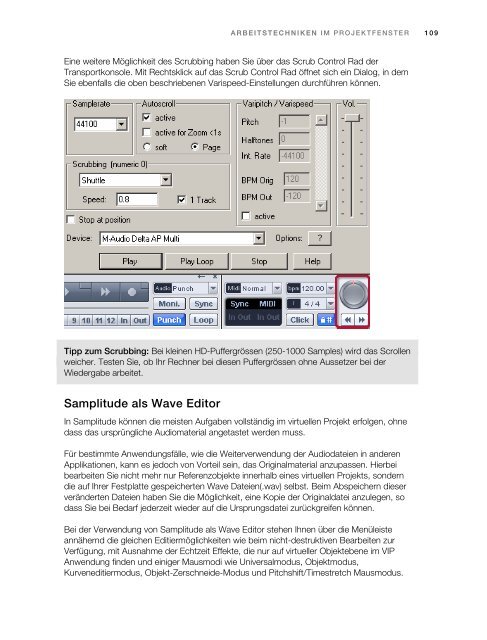Samplitude Quickstart
Samplitude Quickstart Samplitude Quickstart
108 ARBEITSTECHNIKEN IM PROJEKTFENSTER Scrubbing Scrubbing erleichtert Ihnen das Auffinden einer bestimmten musikalischen Stelle im Projekt durch Ziehen des Mauszeigers. Dabei erfolgt die Wiedergabe vorwärts oder rückwärts zeitgleich zur Mausbewegung. Durch die variable Abspielgeschwindigkeit ist es möglich, eine Stelle sehr schnell anzusteuern, um sie dann mit geringer Geschwindigkeit exakt zu treffen. Wenn Sie die Einfügetaste "Einfg/0" auf dem Nummernblock gedrückt halten, befindet sich Samplitude im Scrubbing-Modus. Ziehen Sie nun vom Play Cursor ausgehend mit der Maus, so hören Sie das jeweils darunterliegende Audiomaterial. Bei gedrückt gehaltener Maustaste im Scrubbing-Modus können Sie auch auf die "Umschalt-" oder "Strg"-Taste wechseln und diese gedrückt halten, um langsamer und damit genauer zu scrubben. Alternativ dazu lässt sich auch das Mausrad zum feineren Scrubben benutzen. In der Mausmodus-Leiste steht Ihnen außerdem ein eigener Scrub Mausmodus zur Verfügung. In den Wiedergabeoptionen (Tastaturkürzel "P") sind folgende Scrubbing-Modi einstellbar: Shuttle: Zur Temposteuerung wird der relative Abstand zwischen Play Cursor und Mausposition verwendet. Dabei bedeudet: Scrub Control-Regler am linken Rand = doppelte Geschwindigkeit rückwärts, Scrub Control-Regler in der Mitte = Stillstand, Scrub Control-Regler am rechten Rand = doppelte Geschwindigkeit vorwärts. Absolut: Zur Temposteuerung dient die absolute Position der Maus im Fenster. TwoSpeed: Das Scrubbing ist in zwei Geschwindigkeiten verfügbar. Je nach Abstand des Scrub Control-Reglers zur Mausposition wird das Objekt langsam oder schnell abgespielt, wobei für das langsame Scrubben eine Geschwindigkeit von 0.25, also1/4 der Originalgeschwindigkeit, voreingestellt ist, für das schnelle Scrubben 1.0, also Originalgeschwindigkeit. Der Wert für das langsame Abspielen kann im Feld "Speed" verändert werden. One Speed: Die voreingestellte Scrubbing-Geschwindigkeit ist 1.0, also Originalgeschwindigkeit. Mit der "Strg"-Taste wird die im Feld "Speed" eingestellte Scrubbing- Geschwindigkeit verwendet, mit der Umschaltaste kann diese nochmals halbiert werden. Mit der Option "Scrubbing nur auf aktiver Spur" können Sie das Scrubbing auf die aktive Spur beschränken. Scrubbing in der Transportkonsole
ARBEITSTECHNIKEN IM PROJEKTFENSTER 109 Eine weitere Möglichkeit des Scrubbing haben Sie über das Scrub Control Rad der Transportkonsole. Mit Rechtsklick auf das Scrub Control Rad öffnet sich ein Dialog, in dem Sie ebenfalls die oben beschriebenen Varispeed-Einstellungen durchführen können. Tipp zum Scrubbing: Bei kleinen HD-Puffergrössen (250-1000 Samples) wird das Scrollen weicher. Testen Sie, ob Ihr Rechner bei diesen Puffergrössen ohne Aussetzer bei der Wiedergabe arbeitet. Samplitude als Wave Editor In Samplitude können die meisten Aufgaben vollständig im virtuellen Projekt erfolgen, ohne dass das ursprüngliche Audiomaterial angetastet werden muss. Für bestimmte Anwendungsfälle, wie die Weiterverwendung der Audiodateien in anderen Applikationen, kann es jedoch von Vorteil sein, das Originalmaterial anzupassen. Hierbei bearbeiten Sie nicht mehr nur Referenzobjekte innerhalb eines virtuellen Projekts, sondern die auf Ihrer Festplatte gespeicherten Wave Dateien(.wav) selbst. Beim Abspeichern dieser veränderten Dateien haben Sie die Möglichkeit, eine Kopie der Originaldatei anzulegen, so dass Sie bei Bedarf jederzeit wieder auf die Ursprungsdatei zurückgreifen können. Bei der Verwendung von Samplitude als Wave Editor stehen Ihnen über die Menüleiste annähernd die gleichen Editiermöglichkeiten wie beim nicht-destruktiven Bearbeiten zur Verfügung, mit Ausnahme der Echtzeit Effekte, die nur auf virtueller Objektebene im VIP Anwendung finden und einiger Mausmodi wie Universalmodus, Objektmodus, Kurveneditiermodus, Objekt-Zerschneide-Modus und Pitchshift/Timestretch Mausmodus.
- Seite 58 und 59: 58 WAS IST NEU SEIT 10.1? MIDI /VST
- Seite 60 und 61: 60 BILDSCHIRMELEMENTE Bildschirmele
- Seite 62 und 63: 62 BILDSCHIRMELEMENTE Zweite Gitter
- Seite 64 und 65: 64 BILDSCHIRMELEMENTE Entkoppelte F
- Seite 66 und 67: 66 BILDSCHIRMELEMENTE Punch-Markerm
- Seite 68 und 69: 68 BILDSCHIRMELEMENTE Sie öffnen d
- Seite 70 und 71: 70 BILDSCHIRMELEMENTE MIDI 1. Pfeil
- Seite 72 und 73: 72 BILDSCHIRMELEMENTE Spurkopf 1. A
- Seite 74 und 75: 74 BILDSCHIRMELEMENTE Sie sehen das
- Seite 76 und 77: 76 BILDSCHIRMELEMENTE 1 Neues Virtu
- Seite 78 und 79: 78 BILDSCHIRMELEMENTE 1 Zum Schnitt
- Seite 80 und 81: 80 BILDSCHIRMELEMENTE Unter "System
- Seite 82 und 83: 82 BILDSCHIRMELEMENTE 1 Zoombereich
- Seite 84 und 85: 84 SAMPLITUDE QUICKSTART Samplitude
- Seite 86 und 87: 86 SAMPLITUDE QUICKSTART Vorbereite
- Seite 88 und 89: 88 SAMPLITUDE QUICKSTART Hinweis: S
- Seite 90 und 91: 90 SAMPLITUDE QUICKSTART 1. Öffnen
- Seite 92 und 93: 92 SAMPLITUDE QUICKSTART Inputsigna
- Seite 94 und 95: 94 SAMPLITUDE QUICKSTART Schneiden
- Seite 96 und 97: 96 SAMPLITUDE QUICKSTART Effekte in
- Seite 98 und 99: 98 SAMPLITUDE QUICKSTART Fahren Sie
- Seite 100 und 101: 100 ARBEITSTECHNIKEN IM PROJEKTFENS
- Seite 102 und 103: 102 ARBEITSTECHNIKEN IM PROJEKTFENS
- Seite 104 und 105: 104 ARBEITSTECHNIKEN IM PROJEKTFENS
- Seite 106 und 107: 106 ARBEITSTECHNIKEN IM PROJEKTFENS
- Seite 110 und 111: 110 ARBEITSTECHNIKEN IM PROJEKTFENS
- Seite 112 und 113: 112 ARBEITSTECHNIKEN IM PROJEKTFENS
- Seite 114 und 115: 114 OBJEKTORIENTIERTE AUDIOBEARBEIT
- Seite 116 und 117: 116 OBJEKTEDITOR Um alle Objekte, d
- Seite 118 und 119: 118 OBJEKTEDITOR Objekteffekte Zus
- Seite 120 und 121: 120 OBJEKTEDITOR Position/Fades Mit
- Seite 122 und 123: 122 OBJEKTEDITOR Die resultierende
- Seite 124 und 125: 124 ARBEITSTECHNIKEN MIT OBJEKTEN A
- Seite 126 und 127: 126 ARBEITSTECHNIKEN MIT OBJEKTEN D
- Seite 128 und 129: 128 ARBEITSTECHNIKEN MIT OBJEKTEN D
- Seite 130 und 131: 130 ARBEITSTECHNIKEN MIT OBJEKTEN M
- Seite 132 und 133: 132 ARBEITSTECHNIKEN MIT OBJEKTEN Z
- Seite 134 und 135: 134 ARBEITSTECHNIKEN MIT OBJEKTEN A
- Seite 136 und 137: 136 MANAGER Menü: Tastaturkürzel:
- Seite 138 und 139: 138 MANAGER Wenn Sie eine Audiodate
- Seite 140 und 141: 140 MANAGER Objektansicht und Auswa
- Seite 142 und 143: 142 MANAGER Wert. „Cursor auf/ab
- Seite 144 und 145: 144 MANAGER Kontextmenü zur Verfü
- Seite 146 und 147: 146 MANAGER Take Manager - Anwendun
- Seite 148 und 149: 148 MANAGER Im Markermenü des Mana
- Seite 150 und 151: 150 MANAGER Wenn Sie nur bestimmte
- Seite 152 und 153: 152 MANAGER Sie können mehrere Spu
- Seite 154 und 155: 154 MIXER Mixer - Tastaturkürzel
- Seite 156 und 157: 156 MIXER Wollen Sie Effekte im Mix
ARBEITSTECHNIKEN IM PROJEKTFENSTER 109<br />
Eine weitere Möglichkeit des Scrubbing haben Sie über das Scrub Control Rad der<br />
Transportkonsole. Mit Rechtsklick auf das Scrub Control Rad öffnet sich ein Dialog, in dem<br />
Sie ebenfalls die oben beschriebenen Varispeed-Einstellungen durchführen können.<br />
Tipp zum Scrubbing: Bei kleinen HD-Puffergrössen (250-1000 Samples) wird das Scrollen<br />
weicher. Testen Sie, ob Ihr Rechner bei diesen Puffergrössen ohne Aussetzer bei der<br />
Wiedergabe arbeitet.<br />
<strong>Samplitude</strong> als Wave Editor<br />
In <strong>Samplitude</strong> können die meisten Aufgaben vollständig im virtuellen Projekt erfolgen, ohne<br />
dass das ursprüngliche Audiomaterial angetastet werden muss.<br />
Für bestimmte Anwendungsfälle, wie die Weiterverwendung der Audiodateien in anderen<br />
Applikationen, kann es jedoch von Vorteil sein, das Originalmaterial anzupassen. Hierbei<br />
bearbeiten Sie nicht mehr nur Referenzobjekte innerhalb eines virtuellen Projekts, sondern<br />
die auf Ihrer Festplatte gespeicherten Wave Dateien(.wav) selbst. Beim Abspeichern dieser<br />
veränderten Dateien haben Sie die Möglichkeit, eine Kopie der Originaldatei anzulegen, so<br />
dass Sie bei Bedarf jederzeit wieder auf die Ursprungsdatei zurückgreifen können.<br />
Bei der Verwendung von <strong>Samplitude</strong> als Wave Editor stehen Ihnen über die Menüleiste<br />
annähernd die gleichen Editiermöglichkeiten wie beim nicht-destruktiven Bearbeiten zur<br />
Verfügung, mit Ausnahme der Echtzeit Effekte, die nur auf virtueller Objektebene im VIP<br />
Anwendung finden und einiger Mausmodi wie Universalmodus, Objektmodus,<br />
Kurveneditiermodus, Objekt-Zerschneide-Modus und Pitchshift/Timestretch Mausmodus.